Навигация
Sizes-Resolutions-Refresh Rate
6. Sizes-Resolutions-Refresh Rate
Теперь логично перейти к размерам, разрешениям и частоте обновления. В случае с мониторами, размер - один из ключевых параметров. Монитор требует пространства для своей установки, а пользователь хочет комфортно работать с требуемым разрешением. Кроме этого, необходимо, чтобы монитор поддерживал приемлемую частоту регенерации или обновления экрана (refresh rate). При этом все три параметра - размер (size), разрешение (resolution) и частота регенерации (refresh rate) - должны всегда рассматриваться вместе, если вы хотите убедиться в качестве монитора, который решили купить, потому что все эти параметры жестко связаны между собой, и их значения должны соответствовать друг другу.
Разрешение монитора (или разрешающая способность) связана с размером отображаемого изображения и выражается в количестве точек по ширине (по горизонтали) и высоте (по вертикали) отображаемого изображения. Например, если говорят, что монитор имеет разрешение 640x480, это означает, что изображение состоит из 640x480=307200 точек в прямоугольнике, чьи стороны соответствуют 640 точкам по ширине и 480 точкам по высоте. Это объясняет, почему более высокое разрешение соответствует отображению более содержательного (детального) изображения на экране. Понятно, что разрешение должно соответствовать размеру монитора, иначе изображение будет слишком маленьким, чтобы его разглядеть. Возможность использования конкретного разрешения зависит от различных факторов, среди которых возможности самого монитора, возможности видеокарты и объем доступной видеопамяти, которая ограничивает число отображаемых цветов.
Выбор размера монитора жестко связан с тем, как вы используете свой компьютер: выбор зависит от того, какие приложения вы обычно используете, например, играете, используете текстовый процессор, занимаетесь анимацией, используете CAD и т.д. Понятно, что, в зависимости от того, какое приложение вы используете, вам требуется отображение с большей или меньшей детализацией. На рынке традиционных CRT-мониторов под размером обычно понимают размер диагонали монитора, при этом размер видимой пользователем области экрана обычно несколько меньше, в среднем, на 1", чем размер трубки. Производители могут указывать в сопровождающей документации два размера диагонали, при этом видимый размер обычно обозначается в скобках или с пометкой "Viewable size", но иногда указывается только один размер, размер диагонали трубки.
Обычно мониторы с большой диагональю трубки представляются в качестве лучшего решения, даже при наличии некоторых проблем, таких, как стоимость и требуемое пространство на рабочем столе. Как мы уже говорили, выбор размера, а, следовательно, и лучшего разрешения, зависит от того, как вы используете монитор: например, если вы крайне редко используете компьютер, лишь для того, чтобы написать письмо, то для вас лучшим решением может быть 14" монитор с разрешением 640x480; с другой стороны, если вам требуется больше рабочего пространства на экране при использовании текстового процессора, то для вас гораздо лучше подойдет 15" монитор с разрешением 800x600, который имеет еще и также преимущество над 14" монитором, как менее изогнутая поверхность экрана.
Если вы пользуетесь электронными таблицами, занимающими большую площадь, и вам требуется одновременное использование нескольких документов, то стоит остановить свой выбор на 17" мониторе с разрешением 1024x768, а лучше с разрешением 1280x1024. Если вы профессионально занимаетесь версткой (DTP, Desk Top Publishing) или дизайном и моделированием в CAD-системах, то вам потребуется монитор с диагональю от 17" до 24" для работы в разрешениях от 1280x1024 до 1600x1200 точек. Большой монитор с поддержкой высокого разрешения позволит вам более комфортно работать, так как вам не потребуется увеличивать картинку, или перемещать отдельные ее части, или использовать виртуальный десктоп, когда несколько мониторов подключены к одной или нескольким видеокартам. Наличие большого монитора - это все равно, что смотреть через окно на мир: чем больше окно, тем больше вы видите без необходимости выглядывать наружу.
7. Максимальная разрешающая способность в цифрах
Максимальная разрешающая способность - одна из основных характеристик монитора, которую указывает каждый изготовитель. Однако реальную максимальную разрешающую способность монитора вы можете определить сами. Для этого надо иметь три числа: шаг точки (шаг триад для трубок с теневой маской или горизонтальный шаг полосок для трубок с апертурной решеткой) и габаритные размеры используемой области экрана в миллиметрах. Последние можно узнать из описания устройства либо измерить самостоятельно. Если вы пойдете вторым путем, то максимально расширьте границы изображения и проводите измерения через центр экрана. Подставьте полученные числа в соответствующие формулы для определения реальной максимальной разрешающей способности.
Примем сокращения:
· максимальное разрешение по горизонтали = MRH
· максимальное разрешение по вертикали = MRV
Для мониторов с теневой маской:
· MRH = горизонтальный размер/(0,866 x шаг триад);
· MRV = вертикальный размер/(0,866 x шаг триад).
Так, для 17-дюймового монитора с шагом точек 0,25 мм и размером используемой области экрана 320x240 мм мы получим максимальную действительную разрешающую способность 1478x1109 точек: 320 /(0,866x0,25) = 1478 MRH; 240 /(0,866x0,25) = 1109 MRV.
Для мониторов с трубкой, использующей апертурную решетку:
· MRH = горизонтальный размер/горизонтальный шаг полосок;
· MRV = вертикальный размер/вертикальный шаг полосок.
Так, для 17-дюймового монитора с трубкой, использующей апертурную решетку, и шагом полосок 0,25 мм по горизонтали и размером используемой области экрана 320x240 мм получим максимальную действительную разрешающую способность 1280x600 точек: 320/0,25 = 1280 MRH; Апертурная решетка не имеет шага по вертикали, и разрешающая способность по вертикали такой трубки ограничена только фокусировкой луча
На величину максимально поддерживаемого монитором разрешения напрямую влияет частота горизонтальной развертки электронного луча, измеряемая в kHz (Килогерцах, кГц). Значение горизонтальной развертки монитора показывает, какое предельное число горизонтальных строк на экране монитора может прочертить электронный луч за одну секунду. Соответственно, чем выше это значение (а именно оно, как правило, указывается на коробке для монитора), тем выше разрешение может поддерживать монитор при приемлемой частоте кадров. Предельная частота строк является критичным параметром при разработке CRT-монитора. В таких мониторах используются магнитные системы отклонения электронного луча, представляющие собой обмотки с довольно большой индуктивностью. Амплитуда импульсов перенапряжения на катушках строчной развертки возрастает с частотой строк, поэтому этот узел оказывается одним из самых напряженных мест конструкции и одним из главных источников помех в широком диапазоне частот. Мощность, потребляемая узлами строчной развертки, также является одним из серьезных факторов, учитываемых при проектировании мониторов.
Частота регенерации или обновления (кадровой развертки для CRT мониторов) экрана - это параметр, определяющий, как часто изображение на экране заново перерисовывается. Частота регенерации измеряется в Hz (Герцах, Гц), где один Гц соответствует одному циклу в секунду. Например, частота регенерации монитора в 100 Hz означает, что изображение обновляется 100 раз в секунду. Как мы уже говорили выше, в случае с традиционными CRT-мониторами время свечения люминофорных элементов очень мало, поэтому электронный луч должен проходить через каждый элемент люминофорного слоя достаточно часто, чтобы не было заметно мерцания изображения. Если частота такого обхода экрана становится меньше 70 Hz, то инерционности зрительного восприятия будет недостаточно для того, чтобы изображение не мерцало. Чем выше частота регенерации, тем более устойчивым выглядит изображение на экране. Мерцание изображения (flicker) приводит к утомлению глаз, головным болям и даже к ухудшению зрения. Заметим, что чем больше экран монитора, тем более заметно мерцание, особенно периферийным (боковым) зрением, так как угол обзора изображения увеличивается. Значение частоты регенерации зависит от используемого разрешения, от электрических параметров монитора и от возможностей видеоадаптера. Минимально безопасной частотой кадров считается 75 Hz, при этом существуют стандарты, определяющие значение минимально допустимой частоты регенерации. Считается, что чем выше значение частоты регенерации, тем лучше, однако исследования показали, что при частоте вертикальной развертки выше 110 Hz глаз человека уже не может заметить никакого мерцания. Ниже мы приводим таблицу с минимально допустимыми частотами регенерации мониторов по новому стандарту TCO’99 для разных разрешений:
| Диагональ монитора | Частота регенерации | Разрешение |
| 14" - 15" | >= 85 Hz | >= 800x600 |
| 17" | >= 85 Hz | >= 1024x768 |
| 19"-21" | >= 85 Hz | >= 1280x1024 |
| > 21" | >= 85 Hz | >= 1280x1024 |
Если вместо размера CRT используется видимый размер экрана, то данные в таблице выше также применимы. Заметим, что приведены минимально допустимые параметры, а рекомендованная частота регенерации >= 100 Hz.
Далее, мы предлагаем вашему вниманию справочную таблицу, в которой указаны физический и видимый размеры трубок CRT-мониторов, максимально поддерживаемое разрешение, рекомендуемое разрешение, а также необходимые объемы видеопамяти для отображения с 256, 65К и 16М цветов. Заметим, что мы не ведем речь о представлении 3D-графики, так как в этом случае необходимы дополнительные объемы памяти для Z-буферизации и для хранения текстур.
| Физический размер диагонали монитора | Видимый размер диагонали монитора | Максимальное разрешение | Рекомендуемое разрешение | Объем локальной памяти для 256 цветов | Объем локальной памяти для 65K цветов | Объем локальной памяти для 16М цветов |
| 14" | 12,5" - 13" | 1024x768 | 640x480 | 0,5 | 1 | 2 |
| 15" | 13,5" - 14" | 1280x1024 | 800x600 | 1 | 2 | 2 |
| 17" | 15,5" - 16" | 1600x1200 | 1024x768 | 1 | 2 | 4 |
| 19" | 17,5" - 18" | 1600x1200 | 1280x1024 | 2 | 4 | 4 |
| 21" | 19,5" - 20" | 1600x1200 | 1280x1024 | 2 | 4 | 4 |
| 24" | 21,5" - 22" | 1900x1200 | 1600x1200 | 2 | 4 | 8 |
Понятно, что данные в таблице чисто справочные, и никто не запрещает вам работать на 15" мониторе с разрешением 1024x768. Все зависит от возможностей вашего монитора, ваших предпочтений и вашего зрения.
8. Настройка и проблемы
Существует много проблем связанных с монитором, даже если он только что куплен. Что это за проблемы? Вот самые распространенные из них:
· фокусировка изображения
· несведение
· дрожание изображения
· проблемы с геометрией видимого на экране изображения
· проблемы с равномерным отображением изображения на экране
Возникают эти проблемы из-за сложной структуры монитора, и бывает так, что даже если все электронные компоненты работают правильно, проблему нельзя устранить изменением регулировок монитора. На практике, большинство проблем возникают все же из-за неисправности компонентов, проблем с калибровкой, связанных с несоответствием монитора и видеоадаптера и т.д. Настройка монитора требует времени, и зачастую конечный результат бывает неудовлетворительным. Если есть возможность, всегда лучше обратиться к специалистам из сервисного центра.
Как мы уже знаем из теоретической части данной статьи, одними из важнейших компонентов монитора являются электронные пушки, маска и поверхность с люминофором. Начнем с луча электронов, который испускается тремя пушками.
Пушки, которые излучают электроны, по одной для каждого из основных цветов (красного, зеленого и синего), посылают луч на экран. Этот луч электронов, попадая в середину экрана, образует окружность, в то время как при перемещении на остальные части экрана, луч образует эллипс, в результате чего изображение искажается, этот процесс называется астигматизмом. Причем проблема становится все большей при увеличении размеров монитора. Разумеется, ничего хорошего для нашего здоровья в этом нет.
Другая проблема, также небезопасная для здоровья, - это мерцание изображения. Причиной мерцания изображения является недостаточная частота регенерации экрана. Эффект мерцания был обычным явлением в устаревших интерлейсных мониторах с низкой частотой кадров и чересстрочной разверткой (interlaced). В них каждый кадр изображения формируется из двух полей, содержащих либо четные, либо нечетные строки, на смену которым пришли мониторы с прогрессивной разверткой (non-interlaced, в них каждый кадр изображения формируется всеми строками).
Другая проблема - это неправильное сведение лучей электронных прожекторов мониторов, которое приводит к размытию изображения и цветным окантовкам элементов изображения. Три луча электронов, испускаемых соответствующими пушками должны точно попадать на соответствующие им цветные элементы люминофора.
Еще одной проблемой является нечеткость изображения на границах экрана. Возникает эта проблема из-за того, что прожекторы пушек должны всегда фокусировать лучи на поверхности экрана. Так как длины путей электронного луча до центра экрана и его краев оказываются разными, в мониторах применяются цепи динамической фокусировки лучей, изменяющие фокусное расстояние прожектора в зависимости от угла отклонения луча. Так как такие цепи неизбежно имеют некоторую погрешность в работе, цепи динамической фокусировки настраиваются на обеспечение максимальной резкости в центральной части экрана. Поэтому на краях экрана может появиться размытость изображения. Степень такой размытости зависит от стараний производителя монитора.
Электронные лучи прожекторов отклоняются в магнитном поле специальных катушек горизонтальной и вертикальной разверток. Такие отклоняющие системы легко обеспечивают линейное изменение угла отклонения луча во времени при линейном изменении тока в катушках. На плоском экране монитора скорость движения луча будет возрастать при увеличении угла отклонения по закону 1/cos (a). Поэтому на экране будут заметны геометрические искажения в виде вытянутых углов (подушкообразные) границы растра. Для их компенсации в мониторах и телевизорах используют цепи коррекции искажений, формирующие в катушках отклоняющей системы токи сложной формы. Если эти устройства неправильно калиброваны, то на экране могут быть видны искажения изображения, например "barrel distortion" или "pincushion" (подушкообразность или бочкообразность). Возможны также искажения типа "trapezium distortion" или "trapezoid" (трапецевидность), когда боковые границы наклонены и имеют тенденцию схождения к одной точке, т.е. изображение имеет форму трапеции. Иногда подобные искажения могут возникать и в результате изменения геометрии или положения катушек и корректирующих элементов отклоняющей системы монитора со временем, вследствие чего изображение слегка поворачивается.
Довольно часто встречающейся проблемой являются цветные или темные пятна, которые вдруг появляются на экране монитора. Причем еще вчера все было отлично, а сегодня на экране радуга. В этом случае, скорее всего, произошло намагничивание теневой маски (или апертурной решетки, или щелевой маски) трубки монитора. Намагничивание происходит под влиянием магнитных полей: природных (скажем, магнитная аномалия) или созданных человеком (другой монитор, акустические колонки, трансформатор). Более того, намагничивание может возникнуть и в результате даже непродолжительной работы монитора в нестандартном положении (экраном вниз, или вверх, или на боку). Дело в том, что в мониторах встроена система компенсации влияния магнитных полей Земли, которые при нестандартном положении монитора лишь усиливают это влияние. Из-за намагничивания может нарушиться сведение лучей монитора и появятся геометрические искажения.
Для размагничивания маски электронно-лучевой трубки практически во всех современных мониторах предусмотрен специальный контур, по которому пропускается ток в момент включения питания. При этом монитор имеет, как правило, и дополнительную кнопку (или пункт OSD меню) принудительного размагничивания (Degauss). Если после включения вы обнаружили пятна на экране, то два раза нажмите кнопку размагничивания. Если пятна пропали не полностью, то убедитесь, что монитор стоит в стандартном положении :-) и через 25-30 минут повторите процесс размагничивания.
Если в вашем мониторе не предусмотрено такой функции, то просто несколько раз включите-выключите монитор, делая паузу в течение нескольких минут.
Тут стоит добавить важную деталь. Встроенное размагничивание включается только при подаче питания, т.е. после того, как монитор был полностью обесточен. Что приводит к интересному факту - блоки ATX не имеют разъема для питания монитора. А при постоянно включенном мониторе (если его не обесточивать, а так все и поступают) размагничивание не работает. Так что, о таком нюансе стоит помнить. Отметим, что такой проблемы нет у многих современных моделей мониторов, так как они размагничиваются при переходе из "Stanby" в нормальный режим, т.е. полного отключения питания не требуется.
Если все же размагнитить экран монитора не удалось, то вам следует обратиться в сервисный центр, так как использование кустарных методов может привести к плачевным результатам.
Кроме того, следует отметить, что многие проблемы, возникающие при использовании монитора, возникают из-за видеоадаптера компьютера или из-за интерфейсного кабеля между монитором и видео картой. Порой, каким бы это не показалось смешным, но некоторые проблемы с монитором могут быть решены в результате простого переворачивания интерфейсного кабеля, или в результате установки новых драйверов видеоадаптера, или после установки другого разрешения или другой частоты регенерации экрана.
Итак, ввиду того, что монитор является устройством, у которого могут возникнуть проблемы, отрицательно влияющие на комфортность вашей работы за компьютером, то при выборе нового монитора следует отдавать предпочтение как можно более качественному монитору, наилучшим образом отвечающего вашим нуждам. В зависимости от типа и марки монитора, набор функциональных настроек, позволяющих решать часть или большинство проблем, может существенно отличаться, поэтому при выборе монитора убедитесь, что у него есть достаточный набор изменяемых настроек, которые позволят вам решать часть проблем самостоятельно, без необходимости обращения в сервис центр. Тем более, что даже если при покупке у монитора отсутствовали недостатки, они могут проявиться впоследствии.
Рассказать обо всем, что связано с мониторами, в масштабе реферата, не представляется возможным, поэтому приветствуются вопросы и дополнения.
Список используемых источников:
1. Luca Ruiu с сайта Hardware http://www.hwupgrade.com/
2. http://www.monitorworld.com
3. http://www.monitorbuyersguide.com/
4. Компания CTD ltd. www.cdtltd.co.uk
Похожие работы
... соответствовать стандарту на энергопотребление NUTEK и соответствовать Европейским стандартам на пожарную и электрическую безопасность. 9.1.2. TCO '95 Стандарт TCO’95 распространяется на весь персональный компьютер, т.е. на монитор, системный блок и клавиатуру и касается эргономических свойств, излучений (электрических и магнитных полей, шума и тепла), режимов энергосбережения и экологии (с ...
... повсеместно: в промышленности торговых точках медицине банковских системах справочных системах презентациях и демонстрациях играх для обучения (тренажеры, экзаменаторы) Преимущества сенсорных мониторов: для использования не требуется специальных знаний позволяют отказаться от использования мыши и клавиатуры малочувствительны к загрязнению и агрессивным средам позволяют получить ...
... и синий субпиксели приглушить, а красный оставить гореть ярко – получается красный цвет, ну и так далее. Расстояния между центрами пикселей достаточно малы (от 0.2 до 0.3 мм – в зависимости от конкретной модели монитора), а уж субпиксели и вовсе микроскопические, поэтому издали мы не видим всей этой разноцветной мешанины и три ярко горящих субпикселя воспринимаем как одну белую точку. Итак, будь ...
... , и более высокая цена. На рис. 1.4. показаны типичные электронно-лучевые мониторы выпуклого и плоского типов. 1.5 Цифровые сигналы для электронно-лучевых мониторов Рис. 1.4. Выпуклый ЭЛТ-монитор (слева) и плоский монитор Sony Trinitron FD (справа) Последнее слово в технологии электронно-лучевых мониторов — это использование цифрового входа в соответствии со стандартом DVI (Digital Video ...
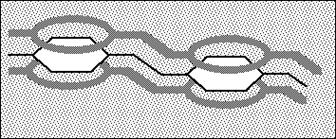

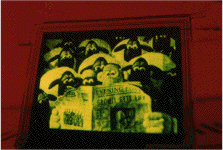

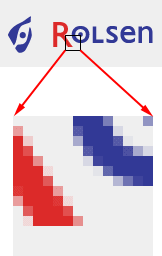
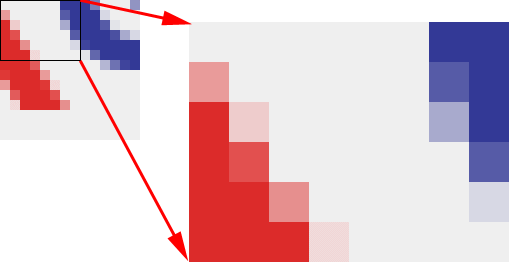
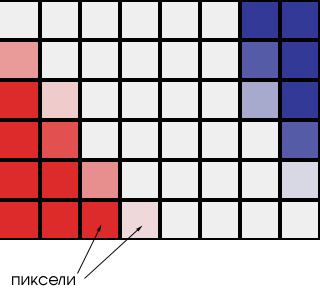
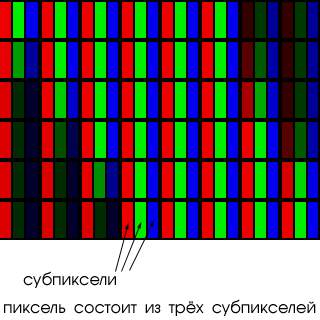
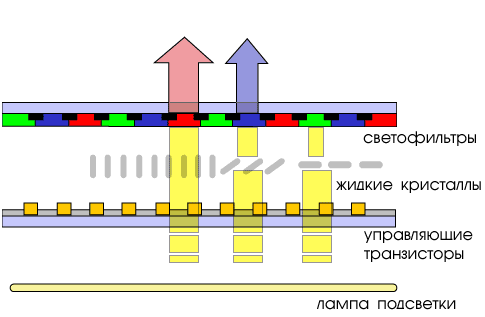
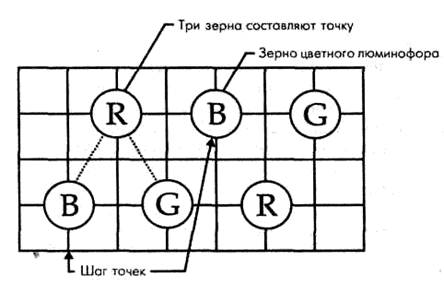
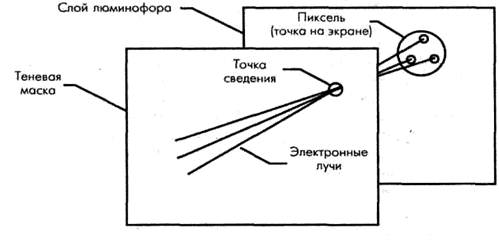
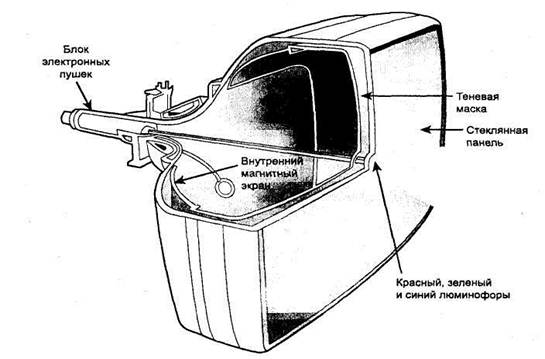
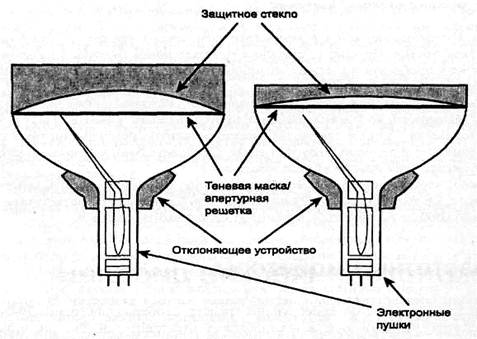
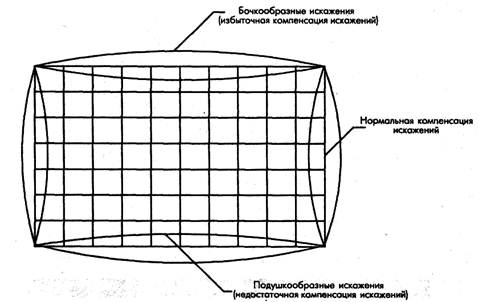
0 комментариев